win10关闭自动锁屏的方法 win10怎么取消自动锁屏
更新时间:2023-08-01 10:27:02作者:zheng
有些用户想要将win10电脑的自动锁屏设置取消,方便自己在长时间不适宜之后也能马上使用电脑,今天小编教大家win10关闭自动锁屏的方法,如果你刚好遇到这个问题,跟着小编一起来操作吧。
具体方法:
1.打开控制面板。
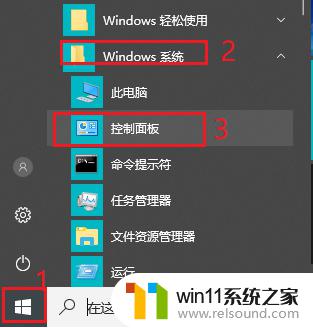
2.将查看方式改为“大图标”。
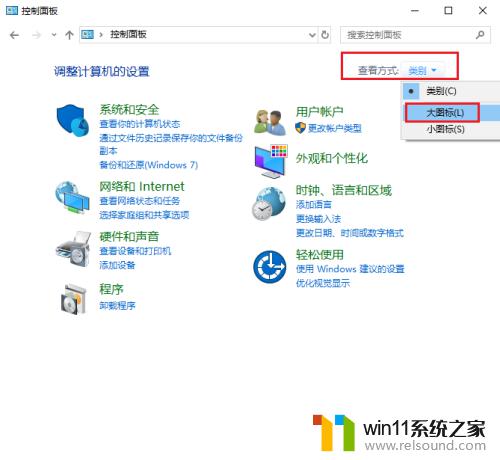
3.点击“电源选项”。
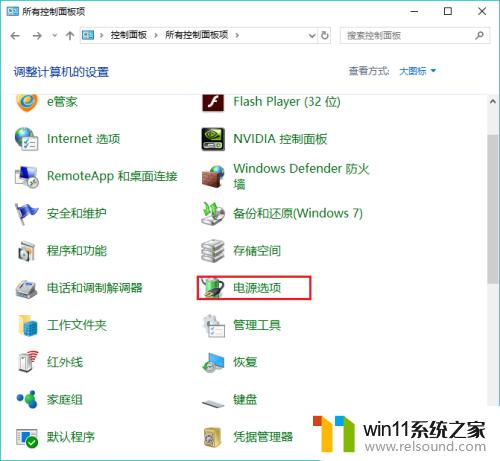
4.点击左侧“更改计算机睡眠时间”。
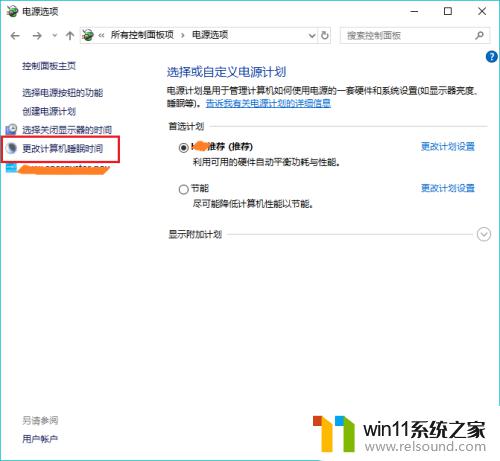
5.更改“使计算机进入睡眠状态”时间为“从不”。
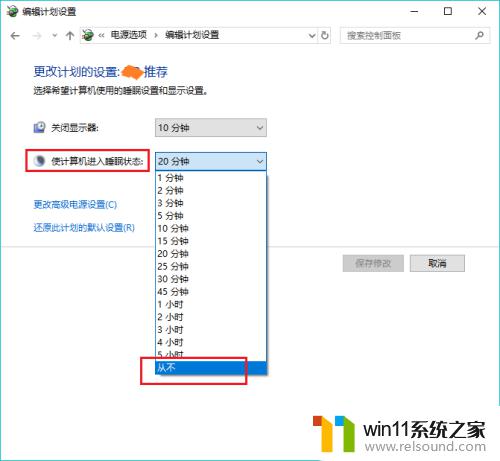
6.点击“保存修改”。win10电脑就不再会自动锁屏啦。
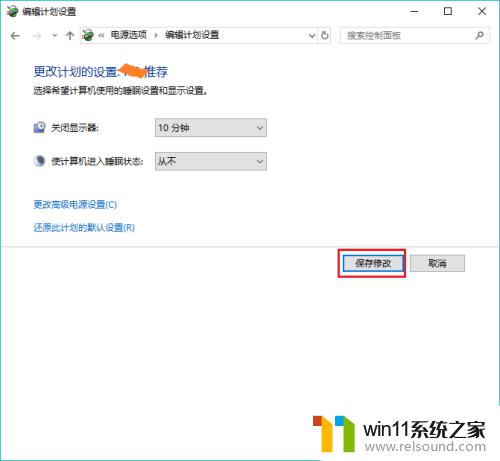
以上就是win10关闭自动锁屏的方法的全部内容,有遇到相同问题的用户可参考本文中介绍的步骤来进行修复,希望能够对大家有所帮助。
win10关闭自动锁屏的方法 win10怎么取消自动锁屏相关教程
- win10系统如何设置锁屏壁纸 win10锁屏壁纸设置桌面壁纸方法
- windows10怎么定时自动关机 windows10设置自动定时关机方法
- 怎样禁止win10系统更新 怎么取消win10系统自动更新
- win10关闭启动项的方法 win10如何关闭启动项
- win10关闭工作区的方法 win10工作区怎么关
- win10怎么才能将浏览过的记录不自动保存
- win10一直蓝屏重新启动
- 做好的win10系统怎么改uefi启动 win10系统如何更改为uefi启动
- 怎样取消win10开机密码 win10如何取消登录密码
- 引用账号当前已锁定,且可能无法登录win10怎么解决
- win10不安全连接怎么设置为安全
- win10怎么以兼容模式运行程序
- win10没有wlan连接选项
- 怎么检查win10是不是企业版
- win10无法打开gpedit.msc
- win10经典开始菜单设置
win10系统教程推荐